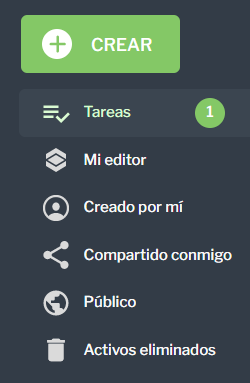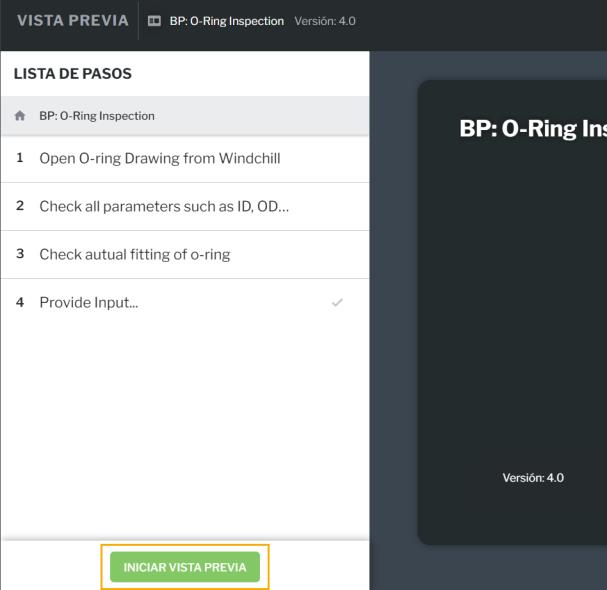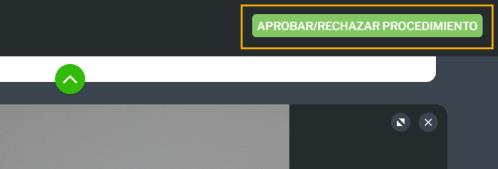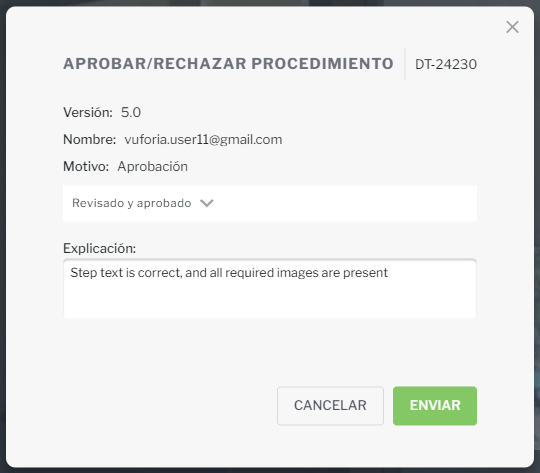Aprobar o rechazar un procedimiento
|
|
Todos los aprobadores deben aprobar el procedimiento en orden secuencial antes de que se publique automáticamente. Si un aprobador asignado rechaza el procedimiento, el candidato a versión también se rechaza y el flujo de trabajo se detiene.
|
A continuación, se indican algunas cuestiones que se deben tener en cuenta al aprobar o rechazar un procedimiento:
• Si aprueba un procedimiento, pero no es el aprobador final en el flujo de trabajo, el siguiente aprobador del flujo de trabajo recibirá una tarea para aprobar o rechazar el procedimiento (candidato a versión).
• Si aprueba un procedimiento y es el último aprobador en el flujo de trabajo, se aprueba el
candidato a versión; la nueva versión del procedimiento se pondrá a disposición de los usuarios en Vantage y reemplazará la versión anterior.
• Si rechaza un procedimiento, el candidato a versión también se rechaza y el flujo de trabajo se detiene.
Acceder a tareas de aprobación
Puede acceder a las tareas de aprobación desde la página Tareas.
Si se le ha asignado como aprobador en un procedimiento, aparece un icono verde junto a la ficha Tareas.
| Es posible que tenga que actualizar el explorador para que aparezca el icono de notificación. |
Aprobar o rechazar el procedimiento
En la página TAREAS, verá la lista de tareas de flujos de trabajo de aprobación. Pulse el icono de expandir para ver todos los detalles de la tarea.
1. Pulse en APROBAR/RECHAZAR para abrir la vista previa del procedimiento y comenzar a revisar la aprobación.
2. En la página VISTA PREVIA, pulse en INICIAR VISTA PREVIA.
3. Vea el procedimiento en su totalidad. Una vez que haya llegado al final del procedimiento, pulse en APROBAR/RECHAZAR PROCEDIMIENTO en la esquina superior derecha de la vista previa.
4. En la ventana APROBAR/RECHAZAR PROCEDIMIENTO, seleccione Revisado y aprobado o Rechazado.
| Si aprueba el procedimiento, la explicación es opcional; si lo rechaza, es obligatoria. |
5. Pulse en ENVIAR.
6. Una vez que haya enviado la aprobación o el rechazo, la tarea se elimina en la página Tareas, y la siguiente persona en la lista de aprobadores comenzará su revisión.
| Si usted es el creador del flujo de trabajo de aprobación o un administrador, y también un aprobador asignado, la tarea permanecerá en su página Tareas para que pueda supervisar el progreso. |